Как использовать виртуальный трекпад на iPhone и iPad под управлением iOS 12
 Виртуальный трекпад – одна из самых крутых функций, которые обеспечивает технология 3D Touch на iPhone. И это одна из немногих действительно полезных функций. Впервые представленный в iPhone 6s, вы могли немного сильнее нажимать на клавиатуру, чтобы превратить всю виртуальную клавиатуру в трекпад. Затем вы можете просто провести пальцем по экрану, чтобы переместить курсор. Пройдите на уровень глубже, и вы сможете выделить текст прямо сейчас!
Виртуальный трекпад – одна из самых крутых функций, которые обеспечивает технология 3D Touch на iPhone. И это одна из немногих действительно полезных функций. Впервые представленный в iPhone 6s, вы могли немного сильнее нажимать на клавиатуру, чтобы превратить всю виртуальную клавиатуру в трекпад. Затем вы можете просто провести пальцем по экрану, чтобы переместить курсор. Пройдите на уровень глубже, и вы сможете выделить текст прямо сейчас!
Но эта функция была эксклюзивной для последних iPhone с 3D Touch. Теперь он доступен для всех iPhone, iPad и iPod Touch с iOS 12!
Прочитайте больше: Лучшие функции iOS 12 для iPhone
Как превратить клавиатуру вашего iPhone в виртуальный трекпад
Независимо от того, используете ли вы старый iPhone 5s или 12,9-дюймовый iPad Pro, вы можете использовать один и тот же жест для включения трекпада.
 Нажмите и удерживайте Пробел на секунду или две. Вот и все, клавиатура превратилась в виртуальный трекпад. Не отрывая пальца, перемещайте его по трекпаду. Вы увидите, что курсор перемещается при перемещении пальца. Это работает во всех направлениях – влево, вправо, вверх и вниз. Как только ваш курсор окажется там, где он должен быть, просто поднимите палец. И вы вернулись к клавиатуре!
Нажмите и удерживайте Пробел на секунду или две. Вот и все, клавиатура превратилась в виртуальный трекпад. Не отрывая пальца, перемещайте его по трекпаду. Вы увидите, что курсор перемещается при перемещении пальца. Это работает во всех направлениях – влево, вправо, вверх и вниз. Как только ваш курсор окажется там, где он должен быть, просто поднимите палец. И вы вернулись к клавиатуре!
Связанный: Полный список ярлыков 3D Touch для iPhone
Как выделить текст с помощью виртуального трекпада
Веселье еще не закончилось! Вы можете использовать эту функцию, чтобы делать то, что всегда разочаровывает на устройстве iOS, – выделять текст. После того, как вы превратили клавиатуру в виртуальный трекпад, коснитесь клавиатуры другим пальцем, чтобы войти в режим выделения текста. Серый курсор станет начальной точкой вашего выбора, и появится новый желтый курсор. Переместите палец, чтобы выделить текст. Отпустите палец, и вы только что выбрали текст!
 Я был поклонником функции выделения текста 3D Touch последние пару лет, и я думаю, что это лучшая реализация функции выделения текста. Прежде всего, он доступен для всех, и он решает одну из самых больших проблем, с которыми я столкнулся с жестом 3D Touch, – тот факт, что вам приходилось снова нажимать на экран, причем сильнее. Слишком много раз этого просто не могло случиться.
Я был поклонником функции выделения текста 3D Touch последние пару лет, и я думаю, что это лучшая реализация функции выделения текста. Прежде всего, он доступен для всех, и он решает одну из самых больших проблем, с которыми я столкнулся с жестом 3D Touch, – тот факт, что вам приходилось снова нажимать на экран, причем сильнее. Слишком много раз этого просто не могло случиться.
Совет от профессионала: проверьте больше жестов на iPhone
В iPhone полно скрытых функций и жестов. Вы уже пробовали многозадачность в 3D Touch? Или варианты касания и удержания в Safari? Как насчет того, чтобы удалить числа в калькуляторе, проведя пальцем влево? Нет? Вы пропускаете. Ознакомьтесь с полным списком в нашем полном руководстве по жестам iPhone (в формате GIF).
–>

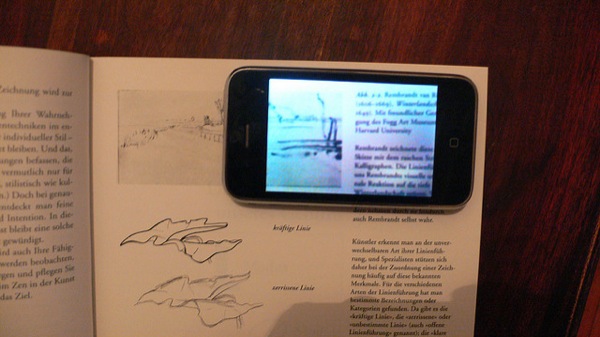
![Как установить WhatsApp на iPad с помощью WhatsPad ++ [No Jailbreak Required]](https://1boo.ru/wp-content/uploads/2021/02/whatsapp-logo.png)


